Whatsapp тобын қалай құру керек. WhatsApp қалай қолдануға болады: топ құру, сөйлесуді пайдалану, контактілерді синхрондау
- Whatsapp тобында топ құру
- Топты өңдеу
- Хабарландыруларды өшіру
- Топ құру
- Қоғамды басқару
- Шығу және жою
- Watsap-ді iPhone-ға қалай орнатуға болады?
- Whatsapp топтарын қалай өңдеуге және жоюға болады?
Бұл эсседе пайдаланудың егжей-тегжейін түсінеміз. Бұл iPhone-да Вацапта қалай топ құру туралы . Топты құру көптеген пайдаланушылармен бір мезгілде байланысу процесін жеңілдетеді. Егер сіз стандартты чатта бір адаммен байланыса алсаңыз, онда топтық хат алмасу үшін топтық аналогты жасау оңайырақ болады.
Оның қалай құрылғанын қарастырайық whatsapp тобы iOS ішінде:
- Бірінші қадам - бұл бағдарламаны тікелей іске қосу.
- Содан кейін қосымшада «Чаттар» қойындысын табамыз және оны іске қосамыз.
- Содан кейін интуитивті «Жаңа топ» түймешігі топтық чат жасауға мүмкіндік береді. Бірақ хабаршының осы ерекшелігін іске асыру үшін сізде кем дегенде бір пайдаланушымен белсенді сұхбат болуы керек.
- Төртінші қадам - біз қатысушыларды әңгімеге шақырамыз. Бұл WhatsApp каталогынан пайдаланушы атын орнату арқылы жасалуы мүмкін. Әңгімелесушіні таңдағаннан кейін «Келесі» батырмасын басыңыз.
- Бесінші қадам - топты теңшеу. Суретті жүктеу үшін арнайы өрістегі кран арқылы сөйлесу үшін суретті орнатуға болады. Нәтижесінде, таңдалған фотосурет топ атына қарама-қарсы «Чаттар» қойындысында жарияланады.
- Жаратылыстың алтыншы кезеңі топтық чат Хабарламада топтың тақырыбын белгілеу ұсынылады.
- Соңғы қадам - топтық сұхбат құру процесін аяқтайтын «Жасау» батырмасын басу.
Егер сіз жоғарыдағы барлық қадамдарды дұрыс орындасаңыз, сіз топты оңай жасайсыз чат whatsapp iPhone-да. Бір топта 200-ден астам адам байланыса алады!
Көптеген мобильді қолданушылар Votsapp хабаршысы қызметін пайдаланады. Бірақ олардың әрқайсысы өздеріне берілген функциялардың әрқайсысында жақсы білмейді. Бүгінде көптеген адамдар WhatsApp тобында топ құру туралы қызықтырады - нұсқаулық төменде келтірілген.
Whatsapp тобында топ құру
Мүмкін, бұл функция көпшілікке белгілі, себебі ол бағдарлама параметрлері тереңдігінде жасырын емес. Сізге Votsapp бағдарламасының басты мәзірін ашу қажет және сіз жеке чат жасау үшін 2-ші орында қоғамдастықтар жасауға мүмкіндік беретін арнайы опцияны көре аласыз.
Ең алдымен, қоғамдастықта белгілі бір атау пайда болуы керек, бар контактілер тізімінен қатысушыны таңдау керек. Сондай-ақ, тақырыптарды орнатуға болады, яғни чаттың негізгі кескінін орнатуға болады.
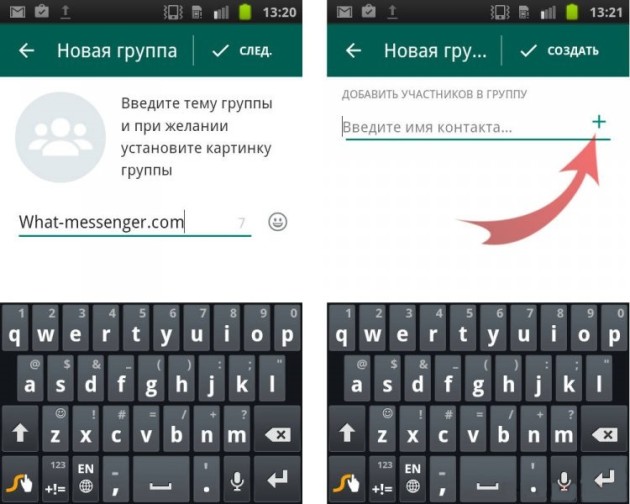
Біраз уақыттан кейін сәтсіз атауды ауыстыруды қаласаңыз, редакциялау терезесіне қайта оралуға және аты мен профильдің жанында орналасқан қарындаш белгішесін басу керек. Атын өзгерту тіпті тіркеушіге де мүмкін емес.
Өтініштегі қауымдастықты құру өте қарапайым, бірақ ол сондай-ақ тақырыпты белгілеуі керек, нақты тақырыпты белгілеп, қатысушыларды таңдап алыңыз - бұл ең бастысы.
Топты өңдеу
Қатысуға қатыспайтын қатысушыларды жою үшін топтық терезеге кіру керек, содан кейін беттің жоғарғы жағында орналасқан атауды нұқыңыз. Қатысушылар тізімінде ыңғайсызды тауып, оны басыңыз және соңғы опцияны таңдаңыз - Топ тізімінен алып тастаңыз.
Қауымдастарды толығымен жою үшін, мәзірдегі «Шығу / жою топтары» батырмасын басу қажет. Бұл параметр тек әңгімелесу әкімшісі үшін ашық. Егер пайдаланушы қауымдастықтың құрушысы болмаса, ол оны жоя алмайды - сіз топты тастай аласыз.
Хабарландыруларды өшіру
Егер пайдаланушы әңгімелесуді үнемі хабарландырулар арқылы бұзғысы келмесе, сіз тек жеке байланыстарыңызбен жіберілген хабарламаларды қалдырып, оларды өшіре аласыз. Ол үшін сізге қажет:
- негізгі мәзірге кіру;
- Параметрлер тармағын таңдаңыз;
- Хабарландырулар бөліміне өтіңіз.
Хабарландырулар тізімін төмен қарай кері қайтарып, сөйлесу параметрлерін табуыңыз керек. Хабарламаның барлық аспектілерін реттейді: дыбыс, діріл, түс индикаторы.
Хабарландыруларды тек 1 әңгімелесу үшін өшіру керек болғанда және басқаларды мүлдем қалдырмаңыз, мұнда топ параметрлерін пайдалануыңыз керек. Сөйлесудегі параметрлер терезесін ашу керек, «Тыңдалған» параметрін таңдаңыз. Осымен болды!
Қазір көптеген адамдар whatsapp тобын құру туралы білді - нұсқаулықтар мен негізгі аспектілері жоғарыда көрсетілген!
WhatsApp-те сіз 256 қатысушыға сөйлесуге болатын топтық сұхбат жасауға болады. Осындай ашық талқылауды әкімші тағайындайтын кез-келген пайдаланушы жасай алады.
Топ құру
Android және iOS жүйесінде ортақ әңгімелесуді жасау сәл өзгереді. Бірақ іс-қимыл тәртібін жақсы түсіну үшін әртүрлі мобильді платформалардың әрекеттерін бөлек қарастырыңыз. Android-дегі Vatsap-дегі топты қалай құру керек:
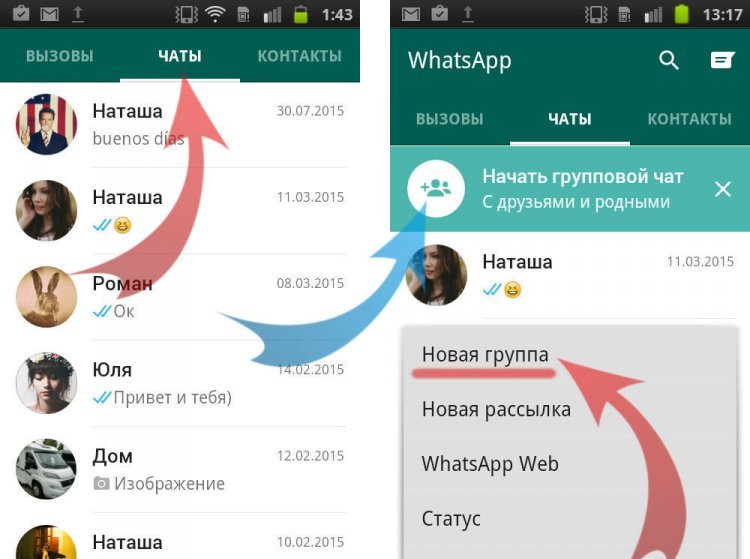
IOS жүйесінде негізгі айырмашылықтар жоқ:
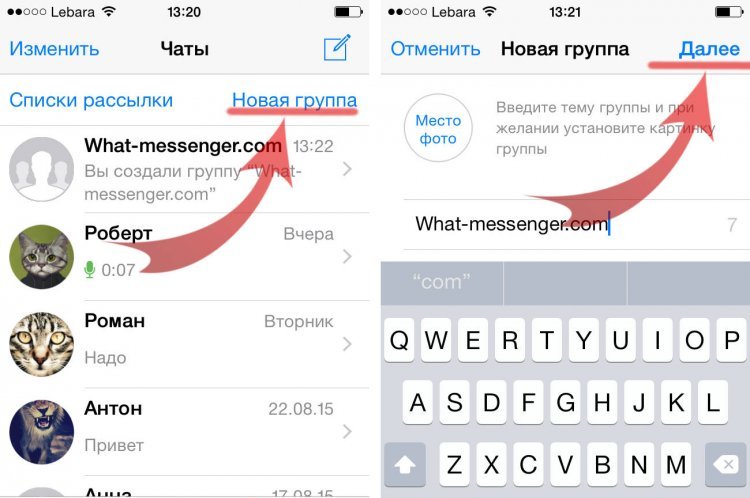
Сұхбаттың веб-нұсқасында ұқсас жолмен жасалған.
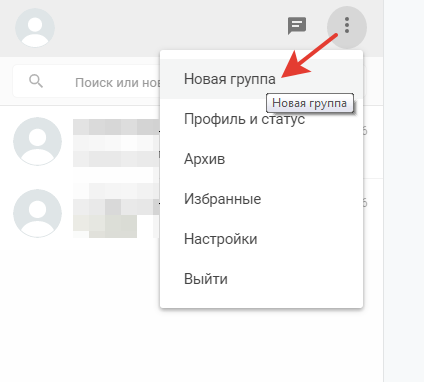
Жаңа адамдарды жалпыға ортақ сөйлесуге шақыра аласыз, басқа пайдаланушыларды әкімшілер ретінде тағайындай аласыз.
Қоғамды басқару
Топта 256-нан астам адам болмайды. Бірақ бұл көрсеткішке жету үшін жаңа сұхбаттасушыларды белсенді түрде қосуға тура келеді. Бұл өте қарапайым:
- Ашылған топтық чат ашылды.
- Қауымдастық ақпаратын жасау үшін тақырыпты басыңыз.
- Tapnite «Add». Контактілер тізімінен жаңа адамды көрсетіңіз.
Сөйлесу туралы ақпарат бар бетте сіз барлық қатысушылардың тізімін таба аласыз. Ол пайдаланушыларды жою немесе жаңа қауымдастық әкімшілерін тағайындау үшін пайдаланылуы мүмкін. Қатысушыны басыңыз және таңдаңыз мәтінмәндік мәзір тиісті опция - «Жою» (бұдан былай топта болмайды) немесе «Топтық әкімші тағайындау» (пайдаланушы мүшеліктерді қосуға / жоюға болады). 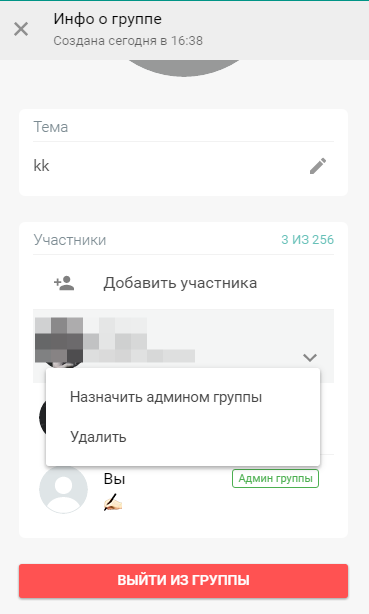
Кез келген адам сөйлесудің атын немесе аватарын өзгерте алады. Мұны істеу үшін тақырыпты немесе фотосуретті нұқып, басқа деректерді енгізу / жүктеу қажет.
Шығу және жою
Егер сіз жұртшылығын тастасаңыз, сіз автоматты түрде қатысушылардың тізімінен шығарасыз. Дегенмен, қауымдастық тізімде қалады, сондықтан сіз хабарлар тарихын оқи аласыз. Егер сіз жалғыз әкімші болсаңыз, онда жаңа әкімші кездейсоқ таңдалады.
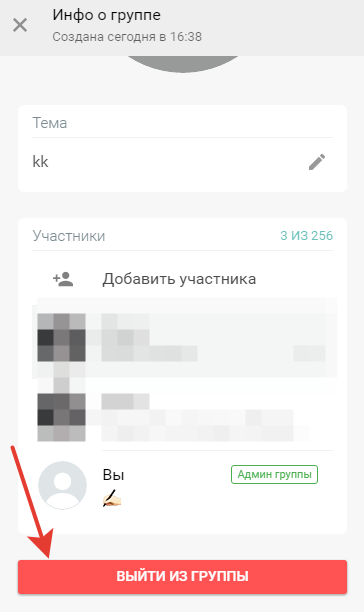
Егер сіз қауымдастықтың қалмауын қаламасаңыз және сіз хабарларды оқи аласыз, содан кейін «Қосымша» мәзірінде «Жою» тармағын таңдаңыз.
0 Пікірлер
Қызмет смартфонды қолданған кезде мәтінді және мультимедиалық файлдарды жедел беру үшін ең кең таралған бағдарлама болып саналады. Бірнеше жүз миллион адам бүкіл әлем бойынша оны табысты пайдаланды. Оның үстіне, олардың саны үнемі артып келеді, сондықтан көптеген адамдар телефонға қалай телефон соғуды үйренгісі келеді?
Android - смартфондарға арналған танымал ОС. Бағдарламаны осындай мобильді құрылғыға орнату оңай, тез және жеңіл.
Мұны істеу үшін келесі ережелерді орындау керек:
- Бағдарламаны жүктеп алу тек өзіңіздің үлгіңізді таңдай алатын сенімді интернет-ресурс арқылы жүзеге асуы тиіс. мобильді құрылғы тіркелу қажет емес. Бір нұсқасы бару Ойын нарығы . Егер дүкен бұрын ешқашан басталмаса, тіркелгіні тіркеу қажет. Хабаршыны жылдам табу әрдайым жасалуы мүмкін іздеу желісі . Мұны істеу үшін, үлкейткіш стакан түріндегі белгішені басып, бағдарламаның атауын теріңіз. Пайда болған тізімнен қажетті бағдарламаны таңдап, оны гаджетке салыңыз.
- Ұялы құрылғыда кемінде 20 мегабайты бос жад бар екеніне көз жеткізіңіз.
- Жүктеу аяқталғаннан кейін ол орындалады whatsapp іске қосыңыз Messenger. Қазіргі уақытта құрылғыда орналасқан SIM картасының нөмірін енгізу қажет болады. Ол коды бар SMS-хабарлама алады, содан кейін жедел хабар алмасушы ешбір қиындықсыз іске қосылады.
Енді адам смартфонға қосымшаның барлық мүмкіндіктерін пайдалана алады.
Watsap-ді iPhone-ға қалай орнатуға болады?
IPhone-дағы мессенджерді орнату реті дерлік Android-ге орнатылған гаджеттегідей.

Ол келесідей орындалады:
- App Store қызметін іске қосады;
- Іздестіру қызметі хабарлама қызметінің атына теріледі;
- WhatsApp Messenger таңдалады және тізімнен жүктеледі;
- Қызмет жұмыс үстелінде пайда болатын белгішесін басу арқылы іске қосылады.
- Көрсетіледі телефон нөмірі ұялы құрылғы, ол расталады SMS көмек оған келген хабарламалар;
- Орындалмаған белсендіру.
Егер пайдаланушы WhatsApp-ді гаджетте және iCloud-да бұрын қолданған болса сақтық көшірмесі , онда ол телефонға watsup орнатуды және оны белсендіруді үйренудің қажеті болмайды. Бұл жағдайда iCloud жүйесінен өзіңіздің есептік жазбаңызды қалпына келтіру жеткілікті.
0 Пікірлер
Әлемнің танымал жедел хабаршысы болып табылатын кросс-платформасы, оның топта жүздеген адамдармен бір уақытта сөйлесуге болатын сұхбатында әртүрлі болады. Дегенмен, Vatsap тобында қалай топ құру керек екенін бәрі де білмейді.
Бұл үдерісте тұтастай алғанда ештеңе қиын.
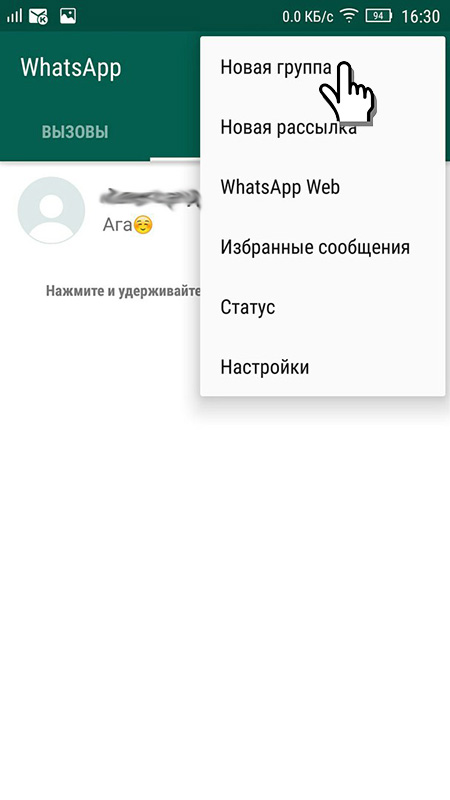
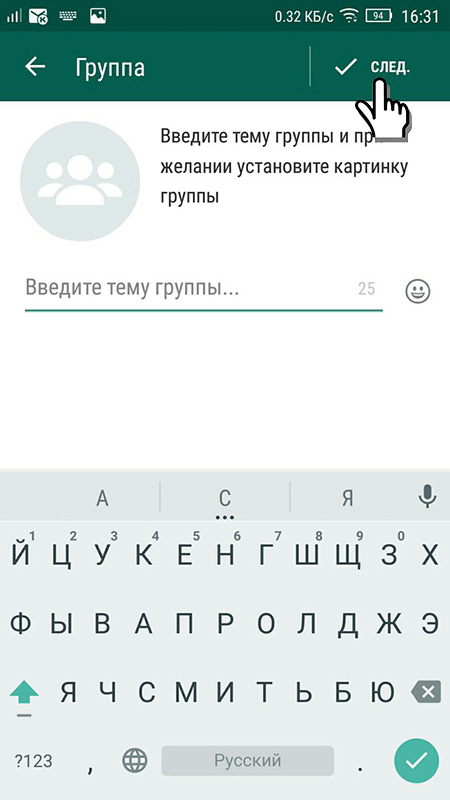
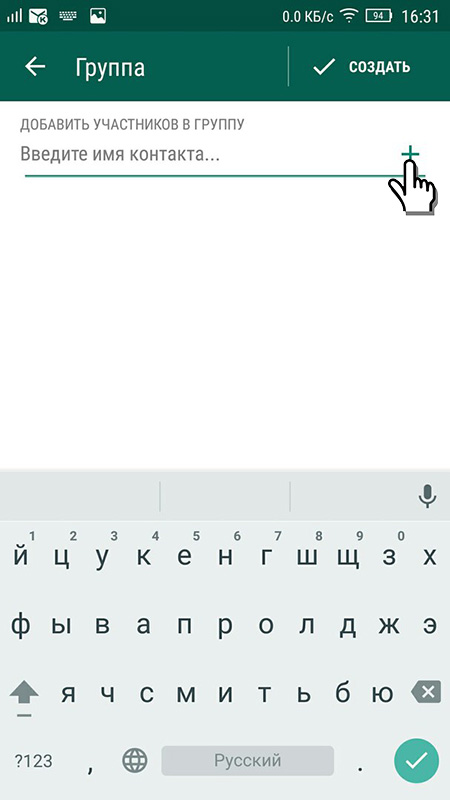
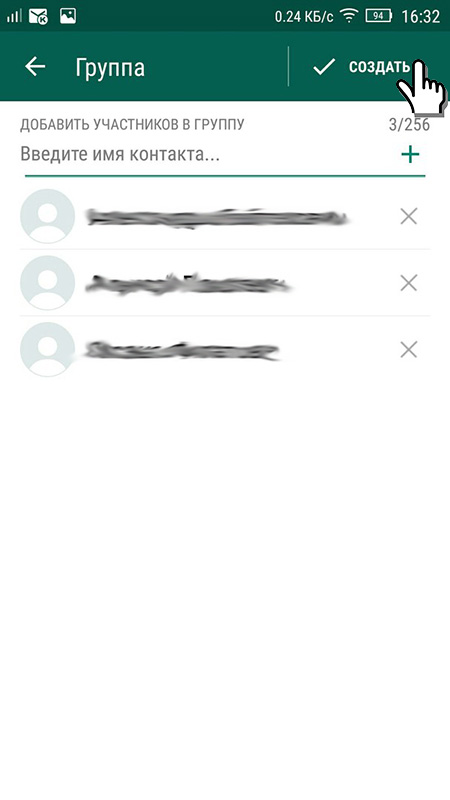
Ол үшін:
- Қызмет белгішесін басу арқылы жедел хабар алмасуды іске қосыңыз және Chat экранын дереу ашыңыз.
- Ашылатын бөлімнің жоғарғы жағында «Жаңа топ» таңдаңыз. Сонымен қатар, егер адам қандай да бір әңгімелесу бар болса, адам өзінің мақсатына қол жеткізе алатынын білуі керек.
- Тақырыпты белгілеңіз немесе атыңызды теріңіз. Бұл жағдайда барлық пайдаланушылар топтық чаттың атын көреді.
- Мүшелерді қосу. Мұны істеу үшін «+» түймесін басыңыз. Сондай-ақ, контактінің атын енгізуге болады.
- Аяқтау түймесін басу арқылы процесті аяқтаңыз.
Осыдан кейін сіз көптеген адамдармен сөйлескенде шексіз рахаттануыңызға болады.
Whatsapp топтарын қалай өңдеуге және жоюға болады?
Адам кез-келген уақытта топтық сұхбатты өзгерте алады. Егер ол хат алмасуға қатыспауы керек деп санаса, оған кез келген қатысушыны мүлде алып тастауға мүмкіндік беріледі. Бұл әрекетті орындау үшін сіз тізімдегі ыңғайсыз атауды табуыңыз керек, бүркеншік атты таңдап, «Топтан [Атауды] алып тастаңыз» дегенді таңдаңыз.
Сондай-ақ адамның орындау мүмкіндігі бар толық жою топтық чат. Бұл әрекетті орындау үшін, мәзірге өтіңіз, онда түйменің ең төменгі жағында басу керек, ол шығуды және жоюды көрсетеді. Бұл әрекетті тек әкімші орындауға болады. Әңгімелесудің тұрақты қатысушысынан гөрі көбірек құқықтар бар. Егер адам WhatsApp тобында топ құрушысы болмаса, онда ол оны қалдыра алады.
Whatsapp топтарын қалай өңдеуге және жоюға болады?Оның үстіне, олардың саны үнемі артып келеді, сондықтан көптеген адамдар телефонға қалай телефон соғуды үйренгісі келеді?
Watsap-ді iPhone-ға қалай орнатуға болады?
Whatsapp топтарын қалай өңдеуге және жоюға болады?